超微集成BMC_IPMI使用手册V1.0
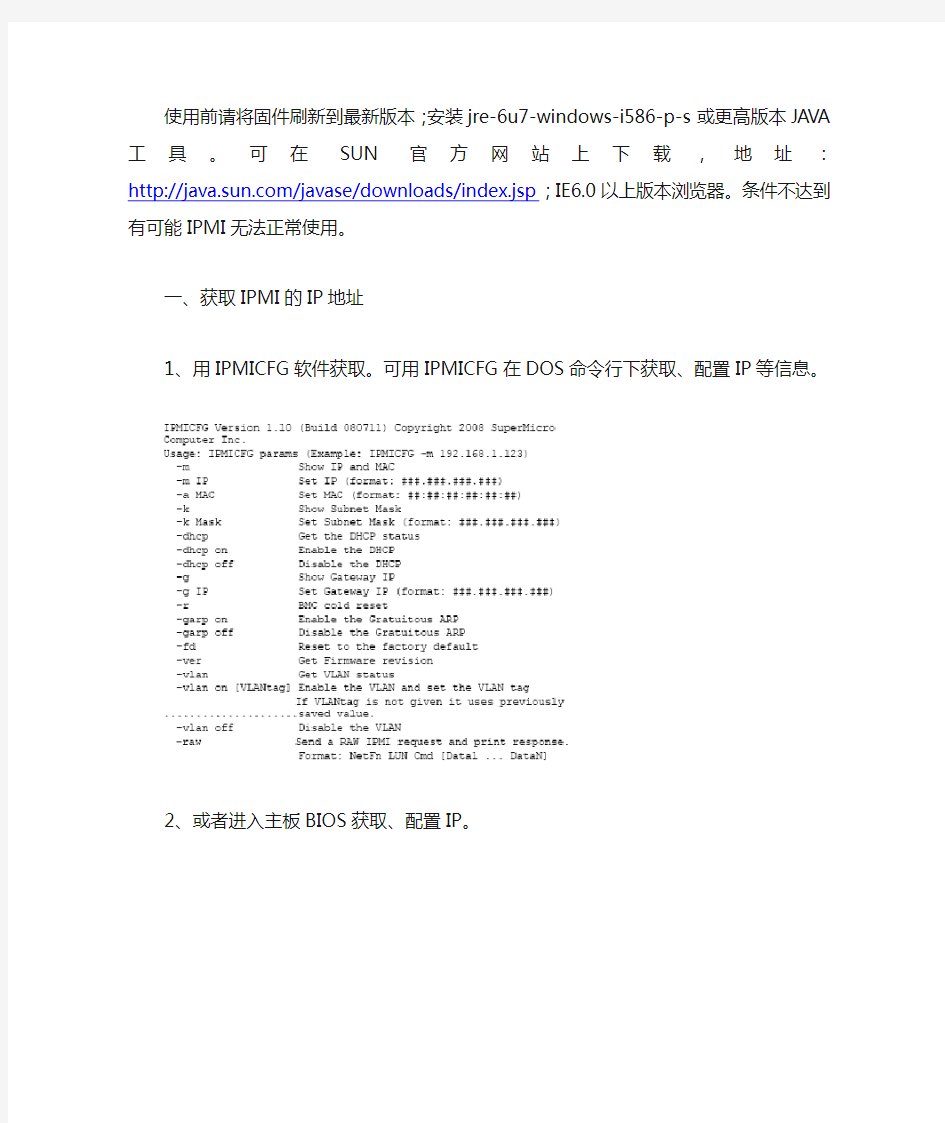

使用前请将固件刷新到最新版本;安装jre-6u7-windows-i586-p-s或更高版本JA V A工具。可在SUN官方网站上下载,地址:https://www.360docs.net/doc/728762307.html,/javase/downloads/index.jsp;IE6.0以上版本浏览器。条件不达到有可能IPMI无法正常使用。
一、获取IPMI的IP地址
1、用IPMICFG软件获取。可用IPMICFG在DOS命令行下获取、配置IP等信息。
2、或者进入主板BIOS获取、配置IP。
二、进入管理界面。将管理端的IP地址和IPMI的IP地址配置成统一网段。连接上网线至IPIM的专用网口或者主板的第一个网口。在IE浏览器输入IPMI的IP地址,即显示出管理
界面。输入用户名和密码,登陆。初始用户名和密码都是“ADMIN”。
三、登陆后进入管理界面。上面一行是菜单栏,左边是子菜单,右边显示菜单信息。System Information显示IPMI的:
固件信息
远程主机屏幕显示信息,点击“Refresh Preview Image”按钮可刷新当前信息。
电源控制,点击“Power On”“Power Down”“Reset”按钮可远程开机、关机、重启。
四、Server Health子菜单包含Sensor Readings和Event Log
1、Sensor Readings从传感器上获得服务器的各种信息。如风扇转速、温度、电压等。
2、Event Log显示IPMI的日志信息
Remote Session、SMTP、SSL 、User。
1、Alert可增加、修改、删除一个alert。
点击Modify按钮可配置或修改一个alert:
Event Severity:根据严重性来分类或标记alert Destination IP:指定要发送alert的服务器的IP地址Email Address:指定alert的接收邮箱地址
From:指定发送alert的邮箱地址
Subject:输入主题名
Message:输入邮件信息
点击Send Test Alert按钮发送一个配置好的Alert到目标地址进行测试
2、Date and Time可修改配置日期和时间。
3、LDAP配置LDAP设置。关于LDAP请参阅https://www.360docs.net/doc/728762307.html,/view/159263.htm
4、RADIUS。关于RADIUS请参阅https://www.360docs.net/doc/728762307.html,/view/1499967.htm。
5、Mouse Mode配置鼠标模式。Windows操作系统请用绝对模式,Linux/Unix请用相对模式。
6、Network可配置IPMI的网络设置。
7、Dynamic DNS配置动态DNS。
8、Remote Session设置远程设备重定向的方式。
Attach:激活虚拟设备使其可以被访问。
Auto Attach:激活虚拟设备无论是硬件或者是ISO文件。Detech:不激活虚拟设备。
9、SMTP请参考https://www.360docs.net/doc/728762307.html,/view/5450.htm.。
10、SSL请参阅https://www.360docs.net/doc/728762307.html,/view/16147.html?tp=0_11。
Certifi cate information
11、User可进行用户设置。增加、删除、修改密码、权限等。
六、Remote Control子菜单包括Console Redirection、Power Control、Launch SOL
1、点击Console Redirection启动远程服务器的KVM控制。
点击登陆控制台后弹出KVM
①、点击Virtual Device可以将其他服务器上的软驱/光驱或者IMAGE/ISO文件虚拟成可移动的软驱/光驱供远程服务器使用。
②、Record可开始/停止记录远程帧。
③、Playback可进行录像重放。
④、Macro可进行键盘设置和使用热键
⑤、Option可设置热键、KMV清晰度,比例、鼠标模式、键盘相应时间、KVM菜单图形显示等设置。
Set Hotkey
Preference
Toggle UI Style
⑥、Scale可将KVM切换到全屏状态。
⑦、User List显示当前用户列表
⑧、Exit退出KVM
2、Power Control可进行重启、立即关机、有序关机、开机、关机后开机等设置。
3、Launch SOL可打开SOL模式。需要串口局域网的相关设备。
点击launch SOL后弹出SOL。
七、Virtual Media子菜单包括Floppy Disk、CD-ROM Image
1、Floppy Disk可将其他服务器上的IMAGE文件虚拟成可移动设备供远程主机使用。该文
件不能大于1.44M。
2、CD-ROM Image可将ISO文件虚拟成可移动设备供远程服务器使用。该文件不能大于800M。
Share host:输入提供ISO文件服务器的主机名或者IP地址
Path to image:输入ISO文件的路径。如:\image\baowang.iso。注意文件所在的分区、文件夹都必须设置为共享模式。
User/Password:虽然提示为选填。但经试验提供ISO文件的服务器必须设置了用户名和密码并填写后才能使用ISO文件。
八、可在Maintenance下升级、重置IPMI的固件,也可在DOS下升级。
九、查询post snooping代码,设置用户标示
OVER
SVMM2012自助服务门户使用手册
SVMM2012自助服务门户使用手册
目录 13.1 使用自助服务用户创建虚拟机 (3) 13.2 部署虚拟机出错的解决方法 (13) 13.3 管理检查点 (21)
在VMM中创建云、创建自助服务用户并分配云之后,用户就可以在网络中,登录自助服务门户网站在云中创建并管理虚拟机了。本节介绍这方面的内容。 13.1 使用自助服务用户创建虚拟机 在网络中的任意一台工作站上,登录自助服务门户网站,创建并管理虚拟机,本节介绍使用自助服务用户创建虚拟机的内容,步骤如下。 (1)在网络中的一台Windows 8计算机上,打开IE浏览器,登录自助服务门户网站,在本示例中该网站地址为https://www.360docs.net/doc/728762307.html,,这个网站是在安装VMM自助服务门户配置时指定的。然后输入自助服务帐户及密码,在本示例中输入域管理员帐户heinfo\administrato,然后输入密码单击“登录”按钮,如图13-1所示。
图13-1 登录自助服务门户网站 在图13-1中,单击“保存我的凭据”单选框,可以记住当前登录的用户名。在第一次登录的时候,在Windows 8中(IE10),会弹出“是否希望Internet Explorer记住https://www.360docs.net/doc/728762307.html,的密码”,单击“是”按钮,可以记住密码,以后再次登录网站时,不需要再次输入。 (2)登录之后会显示“计算机”与“库”两个选项卡,其中“计算机”选项卡中会列出当前用户所管理的虚拟机,由于这是第一次登录,还没有创建过虚拟机。在创建过虚拟机之后即可以在列表中选择虚拟机,然后在右侧的“操作”列表中进行相对应的操作,创建启动、停止或暂住虚拟机,创建或管理“检查点”(虚拟机的快照)、删除虚拟机,使用IE窗口连接到VM或使用远程桌面连接到VM等。在此先创建一个虚拟机,单击“新建计算机”链接,如图13-2所示。
中国商品信息服务平台用户操作手册
用户操作大全 中国商品信息服务平台
2008年11月 引言 ?感谢您使用中国物品编码中心研究开发的全球贸易产品服务数据中心——中国商品信 息服务平台2.0版本(ANCCNET Ver 2.0)。 ?本操作手册所指的中国商品信息服务平台(ANCCNET)是产品信息注册系统(ANCCNET Ver 1.0)的升级版,是基于计算机网络技术、全球统一标识系统而构建的新一代标准化信 息交换平台。 ?本操作大全为中国商品信息服务平台的使用和操作手册,主要介绍平台的具体操作步 骤、使用方法和注意事项等,适用于所有已经成为全球数据同步(GDS)会员的平台使用和操作的用户。 ?本大全中所采用的表格、插图、截图及流程图等都是为了更详细直观地描述平台的具体 操作步骤,由于技术开发和系统升级之故,会存在与实际使用的界面不同的现象,请以新版界面为主。 ?为确保您在中国商品信息服务平台内的操作正确无误,请在登录ANCCNET平台进行操作 前仔细阅读本操作大全,有任何其他疑问,请咨询所在地编码分支机构或直接拨打400-7000-690服务热线。
目录
1、平台概述 1.1 平台简介 中国商品信息服务平台 (ANCCNET,以下简称平台)是一个以计算机网络技术、全球统一标识技术为基础,以权威准确、详实全面的高质量商品信息和服务信息为基础的标准化信息交换平台。 ◆服务对象广泛应用于零售消费、物品流通、资源计划、电子采购和品类管理等领域,服务于商 品的制造商、零售商、批发商以及咨询机构等行业。 1.2 平台组成 中国商品信息服务平台的构建是基于全球数据结构标准的,其中包括:全球数据字典(GDD)、全球统一产品分类系统(GPC)、全球数据同步系统(GDS)。正是这些国际标准的采用才使得中国区数据与全球数据的同步成为可能。中国商品信息服务平台由商品信息注册系统、商品信息质量保证系统、任务计划处理系统、全球数据同步管理系统四大部分组成,能够满足商业信息交换的个性化需求,实现信息资源价值的最大化利用。 商品信息注册系统任务计划处理系统 中国商品信息服务平台 商品信息质量保证系统全球同步管理系统 商品信息服务平台的构成图 1.3 平台特性 平台基于全球注册中心、认证数据池、数据质量框架和全球数据分类而构建,有力地保证着数据的准确性和安全性,实现数据的持续同步。主要具有下列特性: 较低的成本投入 平台保证制造商和客户能够分享最新、最准确的数据,并且传达双方合作的意愿,能够满足各类企业不同的等级需求,最终促使贸易伙伴以微小投入完成合作。仅需拥有一台可上网的计算机即可享受平台的优质服务。 高度的扩展性
最新信息门户建设方案
信息门户建设方案 功能参数:(WOODPLOWDMS主要功能介绍) 一、系统设置 1、基本设置,进行全局的配置,作为全局变量使用。 2、水印设置,主要针对产品系统中众多的产品图片的上传、水印、缩略等进行配置。(免费版不支持) 3、系统状态,显示了当前系统的工作状态和推荐配置。 二、权限管理 系统使用基于角色的权限认证体系,结合我们实际使用过程中的用户分工模式开发的,本系统的权限管理按照模块进行粗粒度的管理,超级用户默认具有[权限管理]模块的操作权限。 1、角色,是对某一个或者多个模块具有某种权限(read,write,delete,deploy)的权限集。比如:产品编辑、图片编辑、内容部署员 2、用户,是具有一个或者多个角色的认证实体。 三、产品索引 该模块是整个系统的核心、骨架,描述了产品的组织体系,IT行业、汽车行业等不同行业具有类似的组织结构。 1、索引分组,是一种逻辑结构,便于用户缩小检索范围,比如:电脑整机、消费数码、家居、出版发行、汽车、音像制品等等 2、索引分类,是一种实体结构,是制造业或者其他行业中实际存在的产品种类,比如:PC机、笔记本、MP 3、图书、轿车、卡车、VCD、磁
带等等 3、品牌厂商,是产品的制造者列表,品牌、厂商、出版社、发行商等等。 说明:为了配合编辑灵活的对产品进行归类、索引,在索引分类中可以创建详细的索引,比如:MP3产品,可以建立按照价格索引--〉100-500这种类型的索引 四、产品参数 该模块主要描述产品的各种参数,不同的行业的不同产品都有不同的侧重点。该模块可以配合前台进行产品的精确过滤。 1、分组列表,是一种逻辑结构,便于对某种分类(比如:MP3)产品的参数进行组织,比如:PC机,可以有这些分组:主要性能、存储性能、视频/音频等。国产汽车,可以有:内饰,驱动等 2、参数列表,是对某种分类(比如:MP3)产品的参数的管理。比如:显示器尺寸,内存容量,排气量等等。 五、图片中心(免费版不支持) 该模块对产品的图片进行集中管理。 六、块状结构(免费版不支持管理,但可以通过做区块模板变相实现) 该模块是对产品前台一些块进行管理,一般都是SSI包含文件,或者JS等等逻辑区块。配合区块模板进行展示,比如:MP3热点产品Top10,Mp3价格涨跌top5等等。 块状结构的组织是按照产品索引模块中定义的产品组织框架进行组织。
中国联通合作方自服务门户系统操作手册-合作方人员操作V_1.0
中国联合网络通信有限公司合作方自服务门户系统 操作手册 文档作者: 创建日期: 确认日期: 当前版本: 审批人
文档控制 -创建- 增加- 修订
目录 1.概述 (4) 1.1.编写说明 (4) 1.2.术语解释 (4) 1.3.合作方注册与添加业务员的说明 (5) 1.1.合作方人员自助操作 (7) 2.1.1合作方自服务门户首页操作介绍 (7) 2.1.2合作方自助注册 (8) 【业务场景】 (8) 【功能概要】 (9) 【操作流程】 (9) 【操作说明】 (10) 【注意事项】 (15) 2.1.3合作方自助新增合作范围 (16) 【业务场景】 (16) 【功能概要】 (16) 【操作流程】 (17) 【操作说明】 (17) 【注意事项】 (21) 2.1.4合作方自助新增业务员 (22) 【业务场景】 (22) 【功能概要】 (22) 【操作流程】 (22) 【操作说明】 (23) 【注意事项】 (29) 2.1.5合作方管理员登录系统操作 (30) 【业务场景】 (30) 【功能概要】 (30) 【操作流程】 (30) 【操作说明】 (30) 【注意事项】 (42) 2.1.6合作方业务员登录系统操作 (42) 【业务场景】 (42) 【功能概要】 (42) 【操作流程】 (42) 【操作说明】 (42) 【注意事项】 (47)
1.概述 1.1.编写说明 本操作手册依据确认的合作方需求规格说明书—《中国联通合作方管理应用业务需求规格说明书V2.0》撰写。 手册介绍合作方登录合作方自服务门户的自助操作和联通合作方管理员通过联通云门户单点登录到合作方自服务门户对合作方管理的操作。 所有的联通员工,统一接入云门户,并通过云门户一点访问所有的业务应用系统;所有的合作方人员(供应商、合作伙伴、代理商等),统一接入合作方自服务门户,并通过合作方自服务门户一点访问相关的业务应用系统; 本用户操作手册的每一章按合作方业务中涉及的基本操作类型来展开,手册是合作方业务的操作说明,包括以下四个方面: 1.业务场景:描述功能实现的业务前提。 2.功能概要:此功能的概要描述; 3.操作流程:业务实现的系统流程。 4.操作说明:系统内的操作步骤。 5.注意事项:操作规范化内容。 本操作手册将尽量做到准确、详细、全面,报告中如有错误、不当、或遗漏的问题,请客户方予以纠正和补充。 此说明文档将作为解决方案及其以后实施工作的重要依据,需要用友和联通双方最终确认,如果需要更改或添加内容,则必须由双方共同协商同意后才可。 未经特别提示,本手册中不以图示中内容信息为准,仅供参考。 1.2.术语解释
企业信息门户维护手册内网维护)
目录
一、概念的区分 1、页面的深度 1级页面、2级页面、3级页面 2、举例说明 教师风采(在静态页面下)、规章制度(word文档) 二、首页页面 3、如何修改站点名称 进入站点的“网站设置”,点击更改网站标题和说明,输入新的网站名称即可。 4、如何隐藏wss顶级站点的菜单条(在_ex_resource中找到css.css文件) 注意:需要在frongtpage 中打开css.css文件修改。 在站点样式(css.css文件中)中加入.ms-bannerframe{display:none}这段代码即可隐藏页眉中最上面的蓝条。(即下面的蓝条)
5、如何为网站授权(为新人分配管理的权限) 各个网站的权限设置完全一样,下面以‘科研管理处’为例说明网站的权限设置。 点击‘网站设置’进入下图所示页面: 如果仅管理用户,点击‘管理用户’,如果还有其他的权限设置点击‘转到网站管理’ 添加管理员权限 我们为此网站添加一个管理员权限,点击“管理用户” 点击“添加用户”,如下图:
输入要添加的管理员域用户,在网站用户组中给予管理员权限,点击下一步,如下图: 注意:户名处输入:这是为“任宁“添加的权限 为此人添加的管理权限,只能管理静态的页面,不能管理中间的动态新闻。 点击完成,如下图所示:
可根据网站需要添加“读者”,“讨论参与者”“网站设计者”等权限。 6、如何创建子网站(想新建一个专题或是栏目的时候用到) 例如:“信息共享”是子网站。下面包括系部信息部门信息等 点击站点的“创建”,选择“网站和工作区” 输入站点的标题和url名称,点击创建
特种设备企业服务平台使用手册
特种设备企业服务平台 使用手册 (云南省) 福州开发区创达电子有限公司 2014-03-01 目录 1 系统登陆地址 (4) 2 企业账号注册申请 (5) 3 企业平台使用说明 (7) 3.1 告知单位使用 (7) 3.1.1 主页 (7) 3.1.2 施工告知 (9) 3.1.2.1施工告知登记功能 9
3.1.2.2施工告知查询功能 10 3.1.3 企业信息维护 (12) 3.1.3.1基本信息维护 12 3.1.4 系统维护 (13) 3.1. 4.1账户信息维护 13 3.2 使用单位使用 (15) 3.2.1 主页 (15) 3.2.2 设备管理 (16) 3.2.2.1设备总览 16 3.2.2.2设备综合查询 18 3.2.2.3超期设备查询 19 3.2.2.4不合格设备查询 19 3.2.2.5非在用设备查询 20 3.2.2.6即将到期设备 21 3.2.3 作业人员管理 (23) 3.2.3.1人员总览 23 3.2.3.2人员信息查询 24 3.2.4 企业信息维护 (25) 3.2. 4.1基本信息维护 25 3.2.5 系统维护 (26) 3.2.5.1账户信息维护
26 3.3 维保单位使用 (27) 3.3.1 主页 (27) 3.3.2 设备管理 (28) 3.3.2.1设备总览 28 3.3.2.2设备综合查询 30 3.3.2.3超期设备查询 30 3.3.2.4不合格设备查询 31 3.3.2.5即将到期设备 32 3.3.3 企业自助服务 (34) 3.3.3.1报告领取查询 34 3.3.4 系统维护 (35) 3.3. 4.1账户信息维护 35 3.4 电梯110服务平台 (36) 3.4.1 主页 (36) 3.4.2 电梯110短信平台 (37) 3.4.2.1电梯识别码查询 37 3.4.2.2救援登记查询 38 3.4.3 系统维护 (39) 3.4.3.1账户信息维护 39
信息门户--学工系统使用说明
服务门户推广使用说明书 操作使用说明书 目录 1登录系统 (2) 1.1如何进入系统: (2) 1.2修改密码(强烈建议修改默认密码) (3) 2系统功能 (5) 2.1首页功能介绍 (5) 2.2进入学工系统(建议使用IE7,IE8,IE9版本,如果版本太高,请设置兼容性,方法 如下图设置) (5)
服务门户推广使用说明书1登录系统 1.1如何进入系统: (1)先登陆学校主页,https://www.360docs.net/doc/728762307.html, 如下图,左侧有个信息门户的链接,点击可以进入门户登陆页面: (2)或者在浏览器,直接输入地址:https://www.360docs.net/doc/728762307.html,,也可以进入登陆页面: 输入用户和密码,用户名为学生的学号,初次登陆,密码初始为身份证后六位,最后一位是X的,输入大写X。
服务门户推广使用说明书1.2修改密码(强烈建议修改默认密码) (1)个人资料完善:第一次登陆服务门户,会弹出一个完善个人信息和修改密码页面如下图。在个人资料里面,带有星号的是必填项,密码保护问题答案、出生日期(要通过旁边的日期按钮,选择生日)、密码找回邮箱(邮箱地址最好填写校外邮箱,不需要点击绑定),手机号码。填写好个人资料,然后点击保存,3秒后会自动跳转到信息门户。 (2)需要修改个人密码,进入信息门户之后,点击系统右上角的个人设置,可以再次回到刚才完善个人信息页面。然后点击修改密码选项,如下图,修改完成后点击下面的保存按钮,会进入信息门户页面。
服务门户推广使用说明书 备注:个人信息一定要认真填写,为了后面忘记密码之后,通过回答问题、邮箱找回,手机找回密码。如下图,信息门户输入用户密码下面有个找回密码: (3)进入信息门户之后,如果还想修改个人信息,可以点击系统右上角的个人设置,可以再次回到刚才完善个人信息页面。 如下图:
财务综合信息门户操作手册
财务综合信息门户 操作手册 (草稿) 北方工业大学 财务处 2017年6月
目录 前言 (3) 1登录操作 (4) 1.1登录方式 (4) 1.2门户主界面 (4) 1.3修改门户登录密码 (5) 2项目授权管理系统 (6) 2.1项目授权 (6) 2.1.1增加或撤销授权 (7) 2.1.2增加或撤销管理员 (8) 2.1.3增加或撤销无限额经办人 (9) 2.2预算执行情况 (9) 2.3预算冻结情况 (10) 2.4项目用款情况 (11) 2.5项目往来情况 (11) 2.6个人信息维护 (11) 2.6.1个人基本信息维护 (12) 2.6.2个人报销卡信息维护 (12) 2.6.3研究生个人信息维护 (13) 3网上报销系统 (15) 3.1网上报销系统主界面 (15) 3.2申请报销单 (15) 3.3填写报销基本信息 (16) 3.4日常报销业务 (17) 4几种特殊报销业务 (18) 4.1国内差旅费 (18) 4.2出国出境费 (19) 4.3暂借款业务 (19) 4.4主办会议费 (20) 4.5主办培训费 (21) 5支付方式 (22) 5.1转卡 (22) 5.2汇款 (24) 5.3支票 (25) 5.4公务卡 (25) 5.5混合支付 (26) 6增值税发票认证 (27) 6.1认证界面 (27) 6.2发票认证 (27) 6.3选择已认证发票报销 (29) 6.4其他发票登记 (30) 7新版财务查询 (32) 7.1新版财务查询系统主界面 (32) 7.2财务到款查询 (32) 7.3汇款回单查询 (33)
前言 为进一步提升财务服务质量,改进和优化财务报销流程,减少教职工办理报销业务的等候时间,财务处升级了“财务综合信息门户”。登录该综合信息门户,用户可以实现网上报销、项目授权、查看项目支出明细、项目借款明细以及科研到款等功能。有关介绍如下: 网上报销系统:用户在网上报销系统中填写报销单并打印签字后,连同发票交至财务处即可,无需等候,财务人员处理后将按报销单申请的支付方式进行付款。 项目授权管理系统:项目负责人可在项目授权管理系统完成对名下负责项目的授权管理,定向授权或撤销授权某些人员使用某些项目,并能够随时登录查看项目的授权情况和预算执行情况,提高项目经费的安全性与管理水平。 以下将对网上报销系统和项目授权管理系统的操作进行说明。 系统的完善离不开各位老师的支持和帮助,欢迎各位老师对本手册和财务系统提出宝贵意见,相关问题及建议请拨打财务电话:88803232-1。
原产地证综合服务平台使用手册
原产地综合服务平台V1.0 用户手册V1.0 变更说明
目录 1系统登录 (5) 1.1系统登录 (5) 1.2密码找回 (6) 1.3注意事项 (6) 2企业备案 (6) 2.1企业备案 (6) 2.1.1功能说明 (6) 2.1.2注意事项 (7) 2.1.3操作步骤 (7) 2.2录入企业备案信息 (7) 2.2.1功能说明 (7) 2.2.2注意事项 (7) 2.2.3操作步骤 (8) 2.3企业变更申请 (9) 2.3.1功能说明 (9) 2.3.2注意事项 (9) 2.3.3操作步骤 (9) 3产品预审 (10) 3.1产品预审申请 (10) 3.1.1功能说明 (10) 3.1.2注意事项 (10) 3.1.3操作步骤 (10) 3.2产品变更申请 (11) 3.2.1功能说明 (11) 3.2.2注意事项 (11) 3.2.3操作步骤 (11) 4申报员信息维护 (12) 4.1申报员信息维护 (12) 4.1.1功能说明 (12)
4.1.3操作步骤 (12) 5调查互动 (14) 5.1调查单信息查询 (14) 5.1.1功能说明 (14) 5.1.2注意事项 (14) 5.1.3操作步骤 (14) 5.2调查单处理 (14) 5.2.1功能说明 (14) 5.2.2注意事项 (14) 5.2.3操作步骤 (15) 6综合查询 (17) 6.1企业信息查询 (17) 6.1.1功能说明 (17) 6.1.2注意事项 (17) 6.1.3操作步骤 (17) 6.2受理情况查询 (18) 6.2.1功能说明 (18) 6.2.2注意事项 (18) 6.2.3操作步骤 (18) 6.3实地调查预约通知单查询 (20) 6.3.1功能说明 (20) 6.3.2注意事项 (20) 6.3.3操作步骤 (20) 6.4电子资料模板下载 (22) 6.4.1功能说明 (22) 6.4.2注意事项 (22) 6.4.3操作步骤 (23) 7修改密码 (23) 7.1修改密码 (23)
江苏大学信息门户用户使用手册
信息门户平台 使用手册 1.使用须知 (3) 1.1如何进入系统 (3) 1.2首次登录须知 (5) 2.系统介绍 (5) 3.安装步骤 (6) 4.系统使用 (6) 4.1页面设置 (7) 4.1.1新增页面 (7) 4.1.2添加子页面 (8) 4.1.3修改页面名称 (9) 4.1.3.1修改一级页面 (9) 4.1.3.2修改子页面 (10) 4.1.4删除页面 (10) 4.1.5页面位置调整 (11) 4.2页面样式设置 (12) 4.2.1版式设置 (12) 4.2.2页面宽度调整 (13) 4.3页面内容管理 (14) 4.3.1添加页面内容 (14) 4.3.2移动页面内容 (16) 4.3.3删除页面内容 (17) 4.4群组管理 (18) 4.4.1新增组 (19) 4.4.2添加子组 (21) 4.4.3删除组 (23) 4.4.4添加人员 (24) 4.4.5删除人员 (26) 4.5访问统计 (26) 4.5.1在线用户情况 (26) 4.5.2访问统计 (27) 4.5.3栏目点击量统计 (28) 4.6新闻公告管理 (29) 4.6.1公告浏览 (29) 4.7书签管理 (30) 4.7.1个人书签管理 (30) 4.7.1.1书签管理的主界面 (30) 4.7.1.2添加收藏 (31) 4.7.1.3共享设置 (32)
4.7.1.4导入收藏 (32) 4.7.1.5最近访问 (33) 4.7.1.6最常访问 (33) 4.7.1.7收藏工具 (33) 4.7.2热门书签 (35) 4.7.3推荐书签 (36) 4.7.4最新书签 (36) 4.8用户信息管理 (36) 4.8.1初始化个人资料 (36) 4.8.2维护个人资料/修改密码 (37) 4.8.3恢复后台页面设置 (37) 4.9密码找回 (38) 4.9.1通过回答问题新设密码 (38) 4.9.2通过Email设置密码 (38) 4.10站内消息 (39) 4.10.1发送消息 (40) 4.10.2收件箱管理 (41) 4.10.3发件箱管理 (44) 4.10.4消息提醒 (44) 4.11信息集成 (44) 4.11.1RSS集成 (44) 4.12校内信息检索 (45)
中国联通合作方自服务门户系统操作手册合作方人员操作V
中国联通合作方自服务门户系统操作手册合作 方人员操作V Standardization of sany group #QS8QHH-HHGX8Q8-GNHHJ8-HHMHGN#
中国联合网络通信有限公司合作方自服务门户系统 操作手册 文档作者: 创建日期: 确认日期: 当前版本: 审批人
文档控制 -创建 - 增加 - 修订- 删除
目录
1.概述 1.1.编写说明 本操作手册依据确认的合作方需求规格说明书—《中国联通合作方管理应用业务需求规格说明书》撰写。 手册介绍合作方登录合作方自服务门户的自助操作和联通合作方管理员通过联通云门户单点登录到合作方自服务门户对合作方管理的操作。 所有的联通员工,统一接入云门户,并通过云门户一点访问所有的业务应用系统;所有的合作方人员(供应商、合作伙伴、代理商等),统一接入合作方自服务门户,并通过合作方自服务门户一点访问相关的业务应用系统; 本用户操作手册的每一章按合作方业务中涉及的基本操作类型来展开,手册是合作方业务的操作说明,包括以下四个方面: 1.业务场景:描述功能实现的业务前提。 2.功能概要:此功能的概要描述; 3.操作流程:业务实现的系统流程。 4.操作说明:系统内的操作步骤。 5.注意事项:操作规范化内容。 本操作手册将尽量做到准确、详细、全面,报告中如有错误、不当、或遗漏的问题,请客户方予以纠正和补充。 此说明文档将作为解决方案及其以后实施工作的重要依据,需要用友和联通双方最终确认,如果需要更改或添加内容,则必须由双方共同协商同意后才可。 未经特别提示,本手册中不以图示中内容信息为准,仅供参考。 1.2.术语解释 在此列出重要术语,以便用户更好地理解操作说明。
企业信息门户维护手册
企业信息门户维护 手册 1
目录 一、概念的区分 ............................................................. 错误!未定义书签。 1、页面的深度.......................................................... 错误!未定义书签。 2、举例说明.............................................................. 错误!未定义书签。 二、首页页面 ................................................................. 错误!未定义书签。 3、如何修改站点名称.............................................. 错误!未定义书签。 4、如何隐藏wss顶级站点的菜单条...................... 错误!未定义书签。 5、如何为网站授权.................................................. 错误!未定义书签。 6、如何创立子网站.................................................. 错误!未定义书签。 7、如何更改页面上的链接...................................... 错误!未定义书签。 三、静态页面 ................................................................. 错误!未定义书签。 8、如何修改静态页面.............................................. 错误!未定义书签。 9、如何修改新样式通讯录...................................... 错误!未定义书签。 10、各子栏目在目录显示的顺序.............................. 错误!未定义书签。 四、文档库 ..................................................................... 错误!未定义书签。 11、如何创立文档库.................................................. 错误!未定义书签。 12、如何更改文档库名称.......................................... 错误!未定义书签。 13、如何在文档库中创立文件夹.............................. 错误!未定义书签。 14、如何为文档库授权.............................................. 错误!未定义书签。 15、如何更改文档库的匿名访问权限 ..................... 错误!未定义书签。 16、如何为文档库添加新栏...................................... 错误!未定义书签。 五、动态页面 ................................................................. 错误!未定义书签。
国家教育资源公共服务平台学生用户使用手册
国家教育资源公共服务平台 学生用户使用手册 中华人民共和国教育部 中央电化教育馆武汉天喻信息产业股份有限公司 2013年8月 修改记录
目录
国家教育资源公共服务平台学生用户使用手册1.概述 目的 本文档描述了国家教育资源公共服务平台学生用户的操作方法,为学生用户使用本平台提供参考和依据。 功能概述 国家教育资源公共服务平台面向学生用户提供:个人空间、用户中心、资源库、应用中心、发现、教育社区、班级主页、学校主页和消息中心等功能服务。2.注册登录 用户注册 如果你尚未获得用户名和密码,请先注册。在浏览器中输入“国家教育资源公共服务平台”地址。在“空间登录”处,点击“还没注册”。 弹出如下注册信息填写页面,请填写“用户名”、“密码”、“确认密码”、“选择身份”、“真实姓名”、“性别”、“身份证号”等信息后,完成注册。 显示“注册成功”后,请进一步完善个人资料,选择“所在学校”,如下图所示。 填写完成并点击“提交”后,系统提示可以用注册账号登录进入个人空间。空间登录 在浏览器中输入“国家教育资源公共服务平台”地址。在“空间登录”处,输入已有的用户名、密码,点击“登录”进入个人空间。 密码找回 如果用户忘记自己的登录密码,可以通过平台密码找回。首先,点击首页“空
间登录”的“忘记密码”,如下图所示。 密码找回需要完成三个步骤:选择找回方式、验证身份信息和重置密码。其中找回方式包括”通过邮箱找回“和”通过手机找回“两种方式。 选择“通过邮箱找回”,用户需输入已经绑定的邮箱,选择“提交”后,系统会将密码修改邮件发至绑定邮箱。 用户登录绑定邮箱,点击密码找回链接,就会跳转到密码重置页面。输入新的密码并确认后即完成了密码重置操作。 选择“通过手机找回”,用户需输入已经绑定的手机,点击“获取验证码“,将发至手机的验证码输入后,点击“提交”。 在打开的输入新的密码并确认后即完成了密码重置操作。 3.个人空间 登录进入个人空间,显示如下图。 网站导航 首页:“国家教育资源公共服务平台”网站首页。 资源库:点击进入”资源库”,用户可以通过关键字搜索或学段、学科、年级、版本、资源类型等分类检索资源,并可以查看“资源库”推荐的资源。请查看有关内容。 应用:点击进入”应用中心”,用户可以通过关键字搜索或应用分类查找所需应用,并可以查看“应用中心”推荐的应用。请查看有关内容。 发现:按照教师、课程、素材、文章、班级、学校、机构等大类,并选择相应的子类,发现相对应的资源、人物等。 教育社区:专题教育社区首页。 班级:所在班的班级主页,可以班级公告通知、班级成员、班级文章、班级相册、班级资源、班级问吧及班级留言等,和本班教师和同学交流讨论。 学校:所在学校的学校主页,可以查看学校公告新闻、学校应用、学校资源、学校班级、教师成员、学生成员等,和本校教师和同学交流讨论。
医疗信息平台使用说明书
医疗信息管理平台培训文档
目录 1.管理员培训文档---------------------------------------------------------------------------2 1.1系统设置-------------------------------------------------------------------------------3 1.2科室设置-------------------------------------------------------------------------------4 1.3人员档案-------------------------------------------------------------------------------5 1.4库房药房-------------------------------------------------------------------------------6 1.5用户管理-------------------------------------------------------------------------------7 1.6科室项目对照------------------------------------------------------------------------13 1.7固定处方设置------------------------------------------------------------------------15 2.库房管理-----------------------------------------------------------------------------------17 3.门诊管理-----------------------------------------------------------------------------------24 3.1门诊项目收费-----------------------------------------------------------------------24 3.2门诊处方收费-----------------------------------------------------------------------26 3.3收费单查询--------------------------------------------------------------------------28 4.处方管理-----------------------------------------------------------------------------------30 5.住院管理-----------------------------------------------------------------------------------36 5.1住院登记-----------------------------------------------------------------------------37 5.2患者预交-----------------------------------------------------------------------------38 5.3住院记账-----------------------------------------------------------------------------38 5.4出院结算-----------------------------------------------------------------------------39 5.5患者催款单--------------------------------------------------------------------------40 5.6科室摆药-----------------------------------------------------------------------------41 5.7自动记账-----------------------------------------------------------------------------42 6.门诊统筹-----------------------------------------------------------------------------------46 6.1境外病人统筹报销-----------------------------------------------------------------45 6.2境内病人统筹报销-----------------------------------------------------------------52 7.大病统筹-----------------------------------------------------------------------------------55 7.1大病直通车补偿---------------------------------------------------------------------57 7.2非直通车补偿------------------------------------------------------------------------60 7.3慢性病补偿---------------------------------------------------------------------------61 7.4意外伤害调查------------------------------------------------------------------------62
云平台用户操作手册v1.0
云计算管理平台 用户操作手册 文档日期:2015年7月20日 文档版本:
关于本文档 文档名称云平台用户操作手册 作者 审批者 审批者签名 签名: 日期:签名:日期: 说明 文件名称云平台用户操作手册_V1.0.doc 修订历史 (REVISION HISTORY) 版本章节类型日期作者备注1.0.0 创建2015.7.20 初稿
目录 目录 (3) 1. 准备工作 (6) 1.1 基础知识 (6) 1.1.1常用术语 (6) 1.1.2使用系统的基本要求 (6) 1.1.3运行环境 (6) 1.2系统统一规则 (6) 1.3工作界面介绍 (6) 2. 登录与统一权限管理 (8) 2.1登录与退出 (8) 2.1.1登录 (8) 2.1.2退出 (9) 3. 云门户 (10) 3.1云中心概览 (10) 3.2资源使用情况 (11) 3.3最近活动 (11) 3.4资源机构分配情况 (12) 3.5告警分布 (13) 3.6应用使用情况 (13) 4. 我的云中心 (13)
4.1待办事项 (13) 4.2已办事项 (14) 4.3我的申请 (15) 4.4我的虚拟机 (15) 4.5我的资源池 (18) 4.6任务活动 (19) 4.7事件告警 (19) 4.8账户设置 (19) 4.9系统通知 (19) 5. 服务目录 (20) 5.1创建虚拟机 (20) 5.2创建资源池 (21) 6. 应用管理 (21) 6.1应用管理 (21) 7. 健康中心 (23) 7.1实时告警 (23) 7.2告警配置 (24) 7.3主机监控 (26) 7.4虚拟机监控 (27) 8.基础设施 (28) 8.1资源管理中心 (28) 8.2虚拟机创建策略 (29)
信息门户使用指南
信息门户使用指南 上海建桥学院信息门户为全校师生提供各种应用系统、数据资源和互联网资源的访问和查询,根据每个用户使用特点和角色的不同,形成个性化的应用界面,并通过对事件、消息的处理和传输把用户有机地联系在一起。 一、访问路径: 打开IE,输入 https://www.360docs.net/doc/728762307.html, 二、用户名、密码及登录方式: 1)本系统采用学校“统一身份认证系统”进行个人身份认证,用户名为您的职工号或是学号(本专科生、专升本)。 2)“统一身份认证”的密码为:如您未修改过密码,则初始密码规则为:身份证号码,取其最后六位作为初始密码。 3)登录成功后,进入“初始化个人资料”界面,初次登录需填写必要信息,(*为必填项目)。 三、信息门户“首页”介绍 此页面为系统登录成功后的“首页”。 1)个人信息 显示与个人相关的信息内容,可在“个人设置”中修改相关信息。 2)系统导航 点击导航图片可直接进入系统。 3)待办提醒 提示当前用户系统内站内信、工作区通知、邀请提
示、工作区讨论、图书借阅和校园一卡通余额情况。 4)待办事宜 该页面显示与当前用户相关的业务系统待办事项。5)我的日程 为用户进行日程的安排和管理,用户可以点击日历上的日期后添加事件。 6)图书借阅 整合图书管理系统中的当前借阅图书名、借阅日期以及应还日期等信息。 7)教师课表 与教务系统同步抽取,显示本学期的课程安排。8)内部公开信息 整合信息公开网站中的对校内员工公开的信息。9)建桥新闻 整合新闻网的建桥要文。 四、“个人主页”介绍 点击“个人主页”,页面会自动显示个人主页相关页面。 五、“综合应用”介绍 综合应用主要针对日常工作中所需要的应用,如我的日程,主要让用户维护自己的日程表;工作区主要让用户进行群组讨论、分享信息等;我的考勤记录主要让用户查看考勤信息。 例如“我的日程”操作
江苏省建筑业监管信息平台使用手册
江苏省建筑工程管理局 南京深拓计算机系统集成公司
目录 1 前言 (3) 2 使用平台 (3) 2.1访问方法 (3) 2.2 企业用户 (4) 2.2.1、省内企业注册 (4) 2.2.2、省外企业注册 (6) 6 8 9 9 11 12 15 16 16 16 16 17 17 25 25 3.2.2.2、信用记录查询 (26) 3.3管理部门用户 (26) 3.3.1、信用信息公示 (26) 3.3.2、信用信息公告 (27) 3.3.3、信用信息查询 (28) 3.3.3.1、企业信用档案 (28) 3.3.3.2、信用记录查询 (29)
3.3.4、信用信息管理 (30) 3.3.4.1、良好信用录入 (30) 3.3.4.2、失信信息录入 (31) 3.3.4.3、信用记录审核 (32) 3.3.4.4、信用记录公示 (33) 3.3.4.5、信用记录反馈 (34) 3.3.4.6、反馈记录审核 (35) 35 37 37 43 48 49 51 54
1 前言 《江苏省建筑业监管信息平台》(以下简称“平台”)由江苏省建筑工程管理局开发,是我省建筑业企业许可、监管、处罚一体化的信息平台。“平台”包括企业资质业务管理、安全生产许可证管理、建造师管理、临时建造师管理、项目经理管理、“三类人员”管理、教育培训管理以及企业信用管理等多个业务模块。 企业信用信息管理子系统主要完成省外进苏企业备案,省外和省内建筑企业的承揽过程备案,企业信用记录的填写、审核、公示、对外发布以及信用手册的打印发放工作。 2 使用平台 2.1访问方法 打开IE浏览器,输入网址:https://www.360docs.net/doc/728762307.html,,访问“江苏建筑业网”,如图2-1: 点击图片链接 图2-1 在网站左上角鼠标点击“行业监管平台”图片链接,进入“平台”用户登录界面(图2-2)。
【单点登录】统一内部应用门户用户操作手册
BN市劳动保障 总集成及公共服务建设项目统一内部应用门户 用户操作手册 (V3.0)
目录 第一章系统介绍 (1) 1.1统一内部应用门户 (1) 1.2组织机构管理 (2) 1.3单点登录系统 (1) 第二章操作流程 (3) 2.1登陆流程 (3) 2.2个性化首页 (4) 2.3进入业务系统 (4) 第三章组织机构维护 (6) 3.1进入组织机构管理 (6) 3.2维护行政区划管理 (7) 3.3维护组织单元类型 (8) 3.4维护组织单元管理 (9) 3.5维护岗位管理 (13) 3.6维护用户管理 (15) 第四章配置管理 (18) 4.1系统管理 (18) 4.2菜单管理 (20) 4.3资源管理 (21) 第五章安全管理 (22) 5.1用户注册管理 (22) 5.2用户组织关系变更查询 (23) 5.3统一审计管理 (23) 5.4组织单元变更日志 (24) 5.5CA绑定管理 (24) 5.6访问策略管理 (25) 5.7用户信息查看 (26)
5.8在线用户查看 (27) 5.9帐号状态管理 (27) 5.10组织角色授权 (28) 5.11安全管理角色 (29) 5.12业务角色管理 (31) 5.13用户密码修改 (32) 第六章公共服务 (33) 6.1网站管理 (33) 6.1.1新建网站 (33) 6.1.2设为缺省网站 (35) 6.1.3更改网站名称 (36) 6.1.4委派网站管理员 (36) 6.1.5设定网站可访问人群 (38) 6.1.6网站导入 (39) 6.1.7网站导出 (41) 6.1.8网站删除 (42) 6.2页面管理 (42) 6.2.1新建页面 (43) 6.2.2创建链接 (44) 6.2.3编辑页面 (46) 6.2.4删除页面 (47) 6.2.5复制页面 (47) 6.2.6向上移动页面 (48) 6.2.7向下移动页面 (50) 6.2.8移动页面到 (51) 6.2.9配置模板 (51) 6.2.10手工编辑 (52) 6.2.11页面属性编辑(通用) (53) 6.3模板管理 (62) 6.3.1添加模板 (62)
